如何在 Chrome 中对标签进行分组和组织?
任何人在使用谷歌浏览器时学到的第一件事就是标签管理可能会失控。对我个人而言,打开新标签就像呼吸一样;它只是发生,无论我是否敏锐地意识到它。当您打开如此多的 Chrome 标签页,以至于您几乎无法辨认出每个小图标旁边的文字时,您可能会开始怀疑是否有更方便的方式来组织您的浏览器。幸运的是,有一种方法可以在 Chrome 中对标签进行分组。
当您没有主动跟踪 Google Chrome 上打开的标签时,它们似乎会以指数速度增加。这适用于您计算机上的 Chrome 网络浏览器以及 Android 或 iOS 设备上的 Google Chrome 应用程序。
2020 年,Google Chrome 获得了一项称为标签组的新功能。这实质上允许您以实用、有效且易于使用的方式组织选项卡组。您可以为每个选项卡组指定自定义名称和颜色,并且可以选择从组中删除 Chrome 选项卡或将其移出组外。
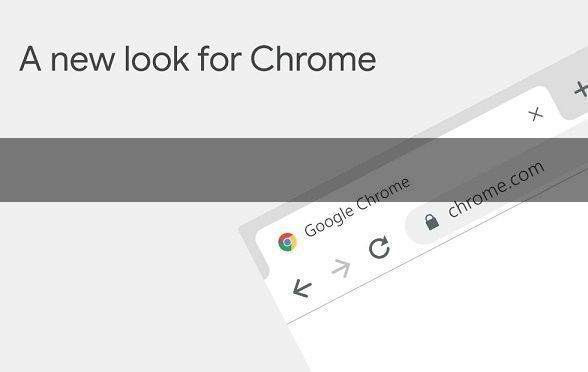
如何在 Chrome 浏览器(PC 和 Mac)中对标签进行分组
分组标签是目前在 Google Chrome 上组织浏览活动的最有效方式。
在 Chrome 中启动一个新的标签组
要开始一个新的选项卡组:
1、您必须选择一个打开的选项卡来启动选项卡组,然后右键单击此选项卡 并选择 Add tab to new group。
2、在顶部的为此组命名字段中输入您想要的组 名称,然后单击下方的一个彩色圆圈,为您的新选项卡组提供不同的颜色。
将选项卡添加到选项卡组
现在您已经创建了 Chrome 选项卡组,您将要向该组添加选项卡。
如果要向组中添加全新的选项卡,可以 右键单击顶部的选项卡组,然后单击组中的 新建选项卡。这将在组内打开一个新选项卡。
如果您想继续组织已打开的选项卡,则可以将打开的选项卡添加到您的组。去做这个:
1、右键单击要添加到组的选项卡。
2、将光标悬停在“将选项卡添加到组”选项上。
3、在扩展菜单中,单击要将其添加到的选项卡组的名称。
在此之后,您可能不会注意到您的标签栏变小了。要最小化您的选项卡组,请单击选项卡组标题,或者,如果您没有为选项卡组命名,请单击选项卡组的彩色圆圈。
如何在 Chrome 移动应用上对标签进行分组
适用于 Android 和 iOS 设备的 Google Chrome 移动应用程序还允许您对标签进行分组。内部 RAM 在智能手机上受到更多限制,因此您不需要 管理大量标签。
标准方法
1、打开谷歌浏览器,然后按右上角的标签按钮。
2、接下来,在标签页上,按右上角的按钮。从随后的下拉列表中,选择Group tabs。
3、每个选项卡的右上角都有空圆圈。通过点击它们来选择要分组的任何选项卡;这将突出显示它们并在它们的空圆圈内添加一个复选标记。
4、完成选项卡选择后,按 右上角的“组”按钮。
在移动设备上对 Chrome 选项卡进行分组的更快方法
实际上有一种更快的方法来分组选项卡。
首先,在手机上打开谷歌浏览器,然后像以前的方法一样,按右上角的标签按钮。这看起来像一个盒子,里面有你打开的标签数量。
现在,在选项卡屏幕上,长按(按住)您要分组的选项卡之一。
按住选项卡的同时,将其直接拖动到要与之分组的另一个选项卡的顶部。当您看到两个选项卡周围出现一个较大的框时,释放选项卡以将其放入新选项卡组中。

Chrome浏览器如何查看网站的资源使用情况
很多用户对于Chrome浏览器如何查看网站的资源使用情况还不太了解,于是,本文为大家提供了详细的操作,欢迎一起学习!

手机chrome浏览器怎么保存密码
手机chrome浏览器怎么保存密码?本篇文章就给大家带来chrome浏览器手机版密码保存教程,有需要的朋友赶紧来看看了解一下吧。

谷歌浏览器主页怎么改回谷歌搜索引擎
谷歌浏览器主页怎么改回谷歌搜索引擎?本篇文章给大家带来将谷歌浏览器主页改回谷歌搜索操作流程,有需要的朋友不要错过了。
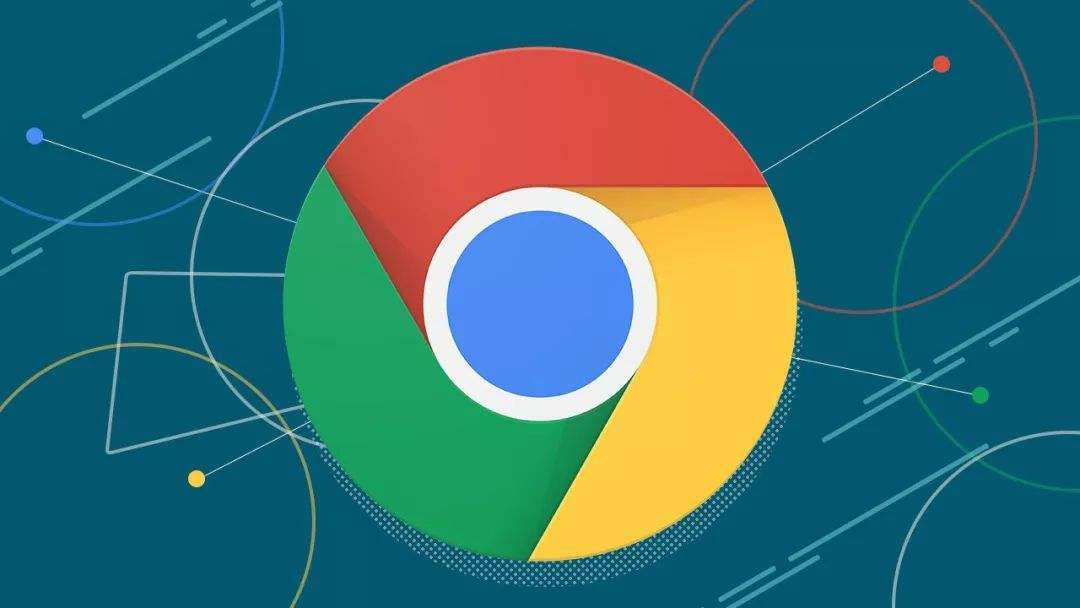
99稳定版谷歌浏览器的版本升级介绍
99稳定版谷歌浏览器的版本升级介绍:Chrome谷歌浏览器一直都是很多小伙伴们喜欢使用的浏览器,因为该浏览器的界面设计的非常简洁,非常适合一些只有单纯使用需求的小伙伴们。
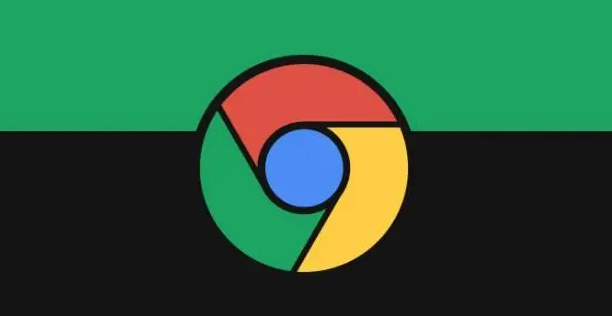
如何在Google Chrome浏览器中减少页面视频加载的延迟
减少Google Chrome浏览器中页面视频加载的延迟,通过优化视频请求顺序和加载策略,提升视频播放体验,减少等待时间。
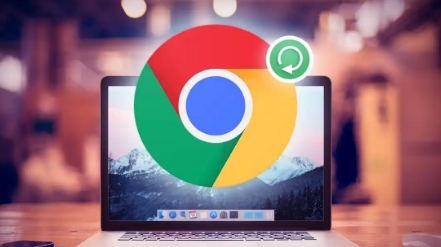
如何在Chrome中恢复最近关闭的窗口
讲解在Chrome浏览器中如何恢复最近关闭的窗口,避免因误操作而丢失重要信息。

chrome安装失败错误代码0x80070057怎么解决
chrome安装失败错误代码0x80070057怎么解决?虽然电脑中会自带浏览器,但很多用户都习惯使用自己熟悉的第三方浏览器。

如何安装win xp版谷歌浏览器
如何安装win xp版谷歌浏览器?虽然电脑中会自带浏览器,但很多用户都习惯使用自己熟悉的第三方浏览器。

如何在 Google Chrome 中下载安装证书?<安装方法>
Google下载安装证书的方法:在访问网站的时候,为了访问的安全性,我们需要安装证书,Chrome浏览器也是一样。

如何升级Chrome内核?快速升级Chrome内核的方法
由于谷歌的一些网站(如Gmail、YouTube等。)每隔一段时间就会停止支持旧版chrome,其实只是一个升级的提示。无需升级即可使用。

如何修改Mac版谷歌Chrome浏览器默认下载位置?
Google Chrome for Mac是一款使用非常广泛的浏览器,界面简洁美观,还支持无痕浏览,非常实用,现在带来google chrome for mac最新版本,功能更加完善,运行更加稳定。

如何从 USB 驱动器运行 Google Chrome 操作系统?
您无需购买 Chromebook 即可享受 Chrome OS 的基于网络的桌面体验。以下是从 USB 驱动器运行 Chrome OS 的方法。

如何阻止谷歌浏览器无响应?
使用 Google Chrome 时,您的浏览器可能会由于某些原因变得无响应。这种情况可能会令人沮丧,尤其是当您正在做一些重要的事情时。本文提供了一些提示,您可以使用这些提示来阻止您的 Google Chrome 浏览器无响应。
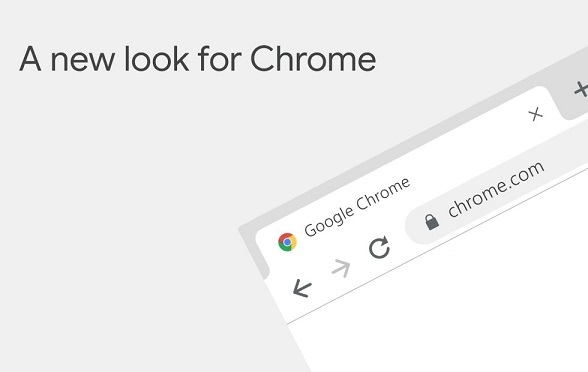
如何在 Chrome上恢复标签页:恢复您的上一个会话和页面
Chrome 已成为世界上最受欢迎的网络浏览器,其性能和功能优于其竞争对手。但是这种流行度的上升导致许多人在丢失或关闭 chrome 标签的情况下丢失重要的网页、研究和会话。

如何在 Google Chrome 中启用标签组?
您的浏览器中是否打开了太多选项卡?你在使用谷歌浏览器吗?然后谷歌浏览器提供了“标签组”功能。这是一种让标签保持井井有条的有趣方式。同一组下的所有选项卡都井井有条,颜色编码并带有适当的标签。

如何在谷歌浏览器中管理您保存的密码?
你有没有忘记密码?当然,我们都有。这就是为什么今天有各种出色的密码管理器可用的原因。但是,除了提供大量出色的扩展程序之外,Google Chrome 浏览器还配备了内置密码管理器,以方便您使用。

如何在 Chrome 中更改位置设置?
位置设置是 Google Chrome 浏览器的一个重要方面。有时您可能出于某种原因想要更改 Chrome 中的位置设置。Chrome 或任何其他浏览器中的位置设置有助于搜索结果。当您在您所在地区搜索某些东西时尤其如此。

如何强制关闭谷歌Chrome
如何强制关闭谷歌Chrome?谷歌浏览器是流行的浏览器;然而,它是消耗高电池电量的应用程序之一,内存和CPU。





